如今网上处理图片的工具非常多,但是有些要么功能非常单一,有些可能处理的效果又不如人意,比如说图片压缩之后清晰度太差,或者有些只能够单个处理,不能够一次处理多张图片。如果你经常要与各种图片打交道,需要进行图片的压缩,调整图片的宽高尺寸,进行图片的旋转裁剪等,同时又经常要一次性多张图片,那你一定要收好这个图片处理工具。今天给大家介绍如何在保证清晰度不变的情况下批量压缩多张图片大小。
在很多场合下,我们都需要批量的压缩多张图片大小,比如说将多张图片上传到网站、图片太大需要压缩图片,需要提高处理速度。但是我们又希望在压缩的过程中不要影响图片的清晰度。今天就给大家介绍一个批量缩小图片体积,但是又不影响清晰度的方法,非常简单,小白也一看就会。
使用场景
在不影响图片清晰度情况下,批量压缩多张图片同时调整图片的宽高尺寸。
效果预览
处理前
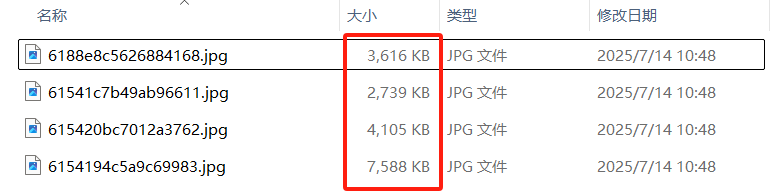
处理后
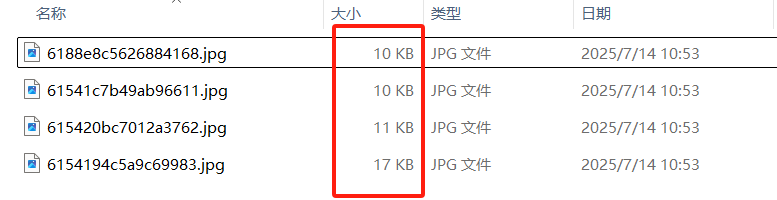
操作步骤
1、打开「鹰迅批量处理工具箱」,选择「图片工具」,在图片处理分类中选择「图片压缩及宽高尺寸调整」的功能。
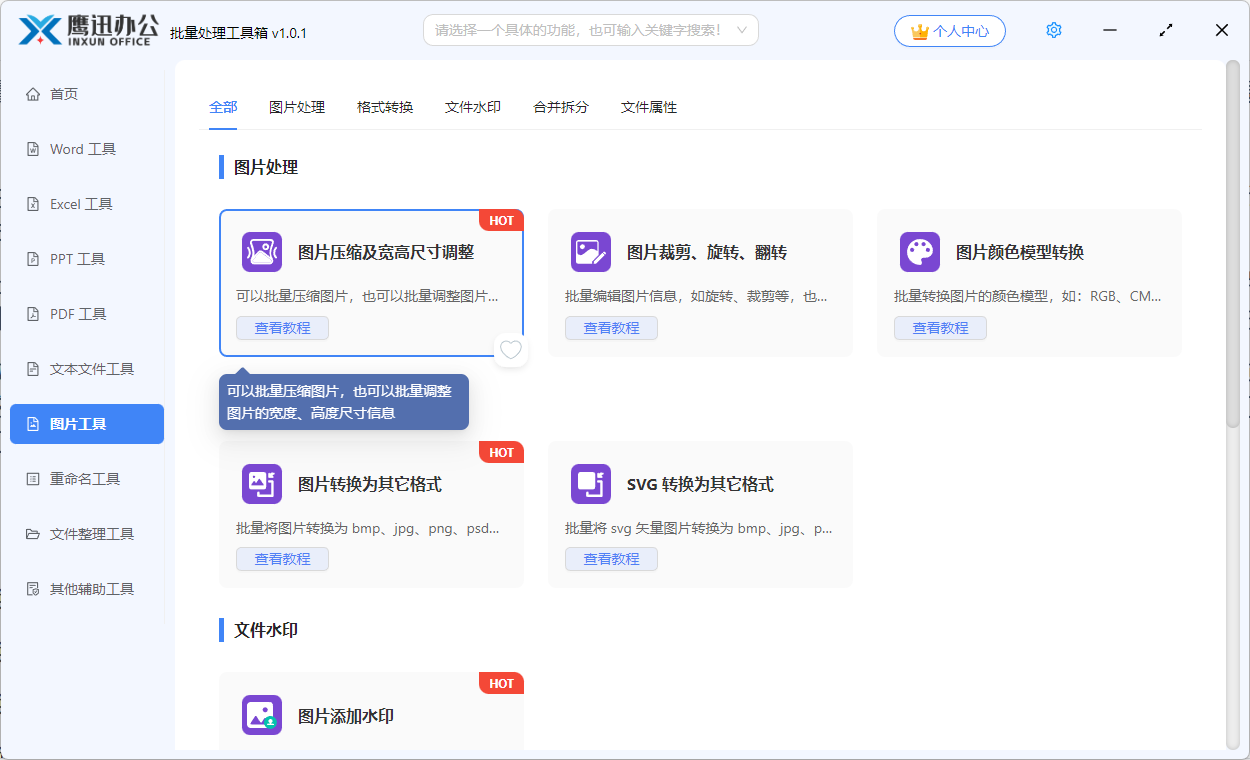
2、选择需要进行批量压缩的图片,支持各种常见的jpg\jpeg、png、bmp等图片格式。
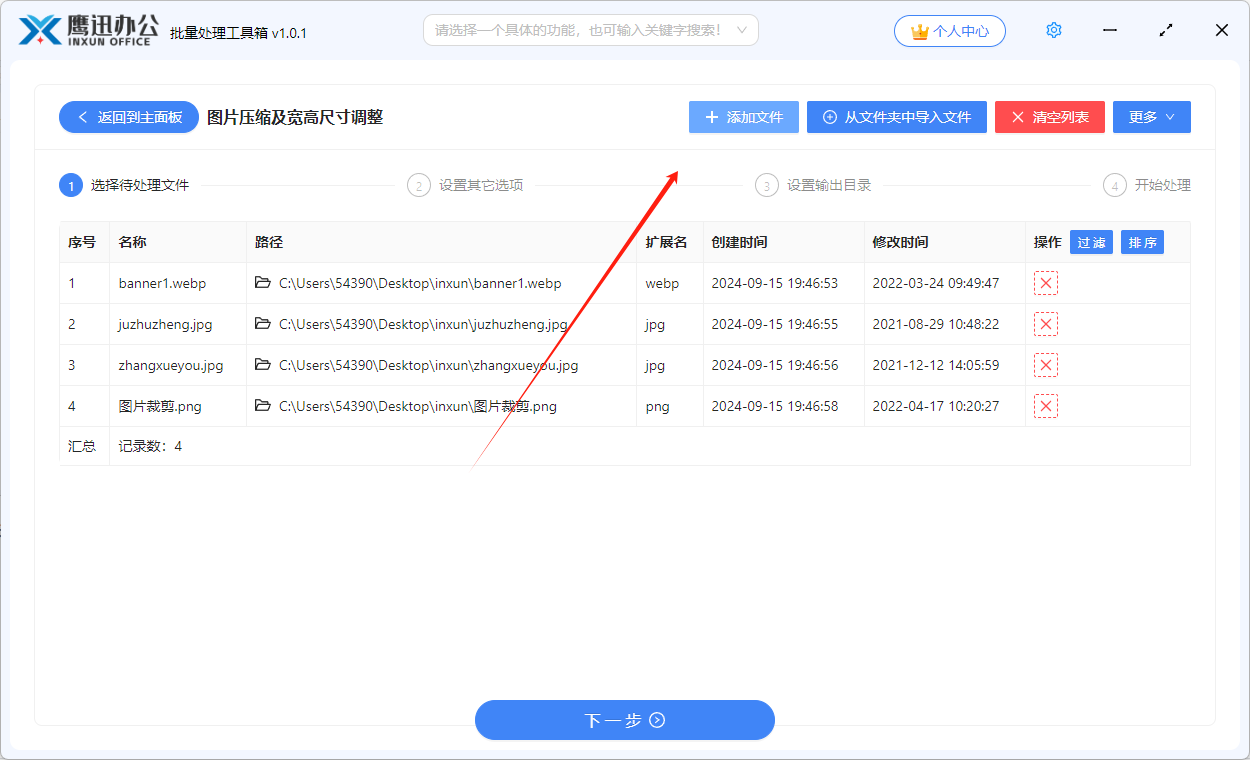
3、根据自身需求,设置图片压缩、宽高尺寸、分辨率等调整的选项。
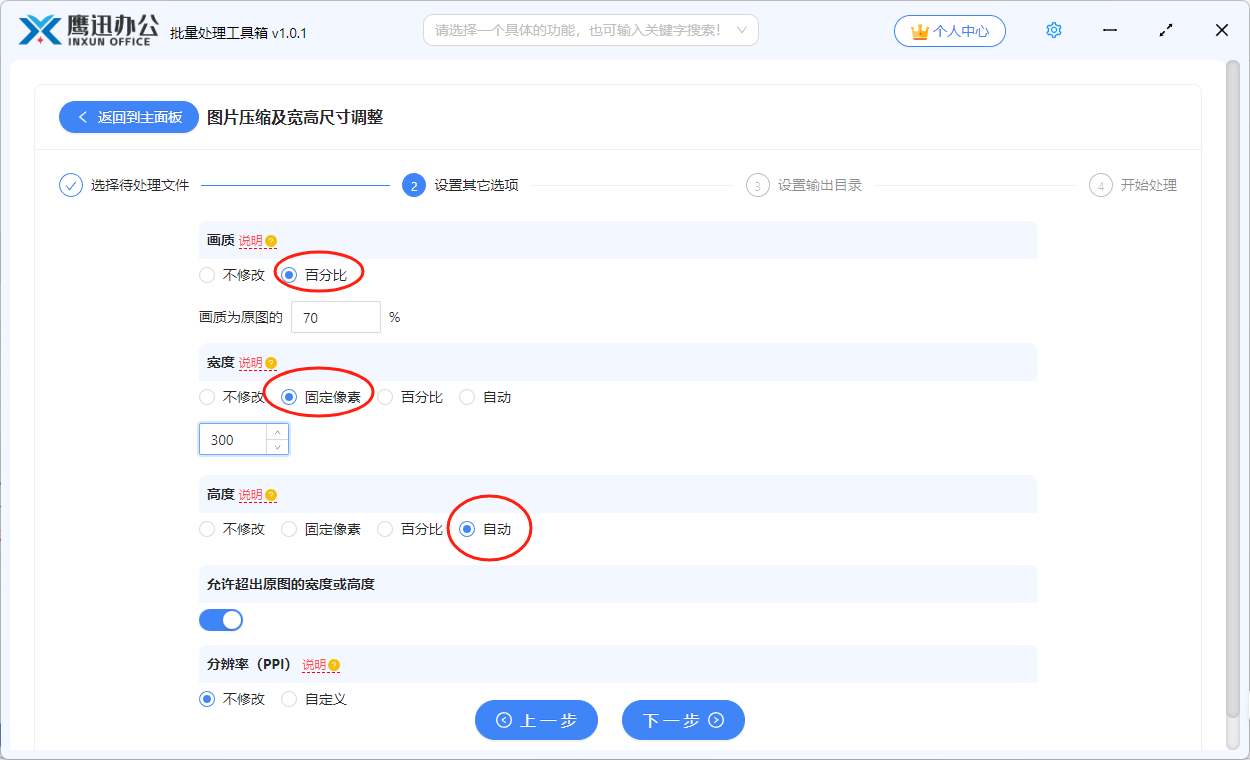
【画质】这个选项可能会导致图片变得模糊并且充满色块。我们可以不修改,也可以根据实际情况进行设置,一般我们设置为70是一个较为合理值。
【宽度】和【高度】我们一般是搭配着来设置的。如果我们想要保证宽高比不变,我们有两种办法
①设置了一个固定宽度,高度设置为自动,这样就会根据原来的宽高比自动调整高度;②或者同样我们也可以设置一个固定高度,宽度设为自动,这样就会根据原来的宽高比自动调整宽度。
【允许超出原图的宽度或高度】当我们调整图片宽高时,如果设置后的图片超过了原图的宽度或高度,这时我们就需要勾选。
4、设置输出目录。
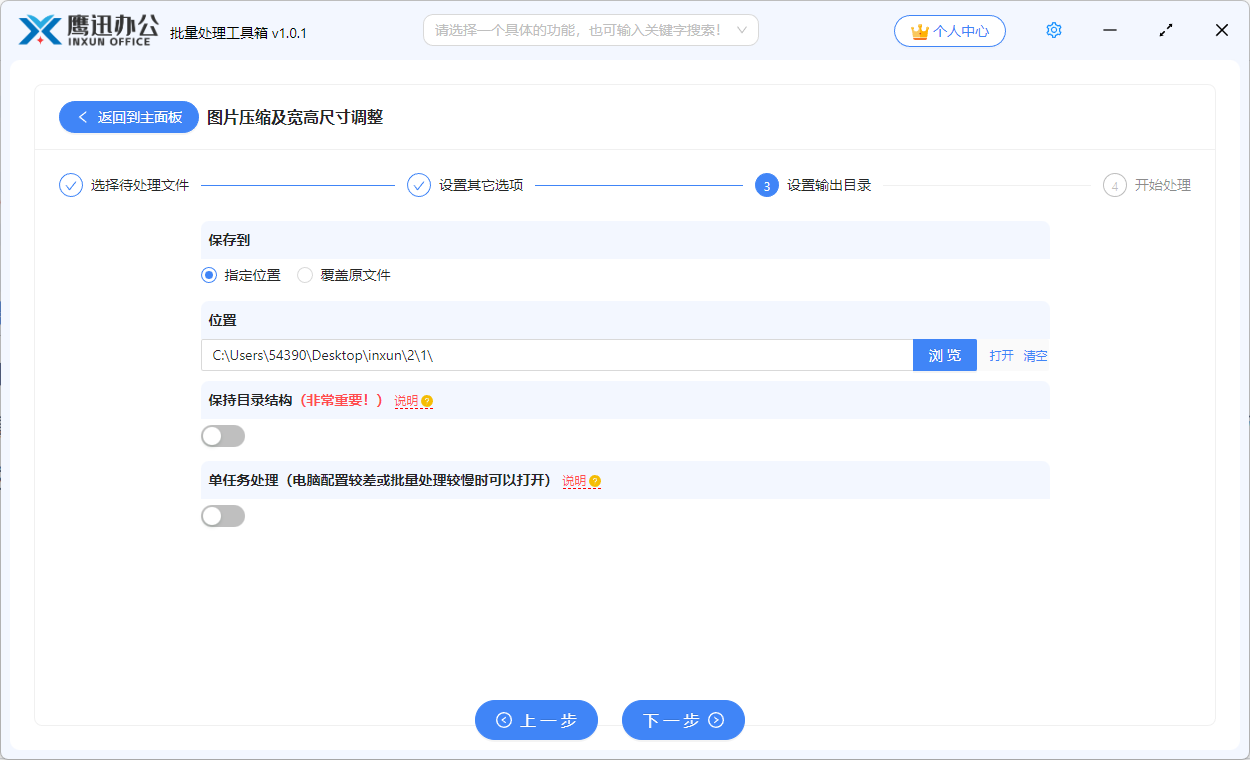
5、处理完成。
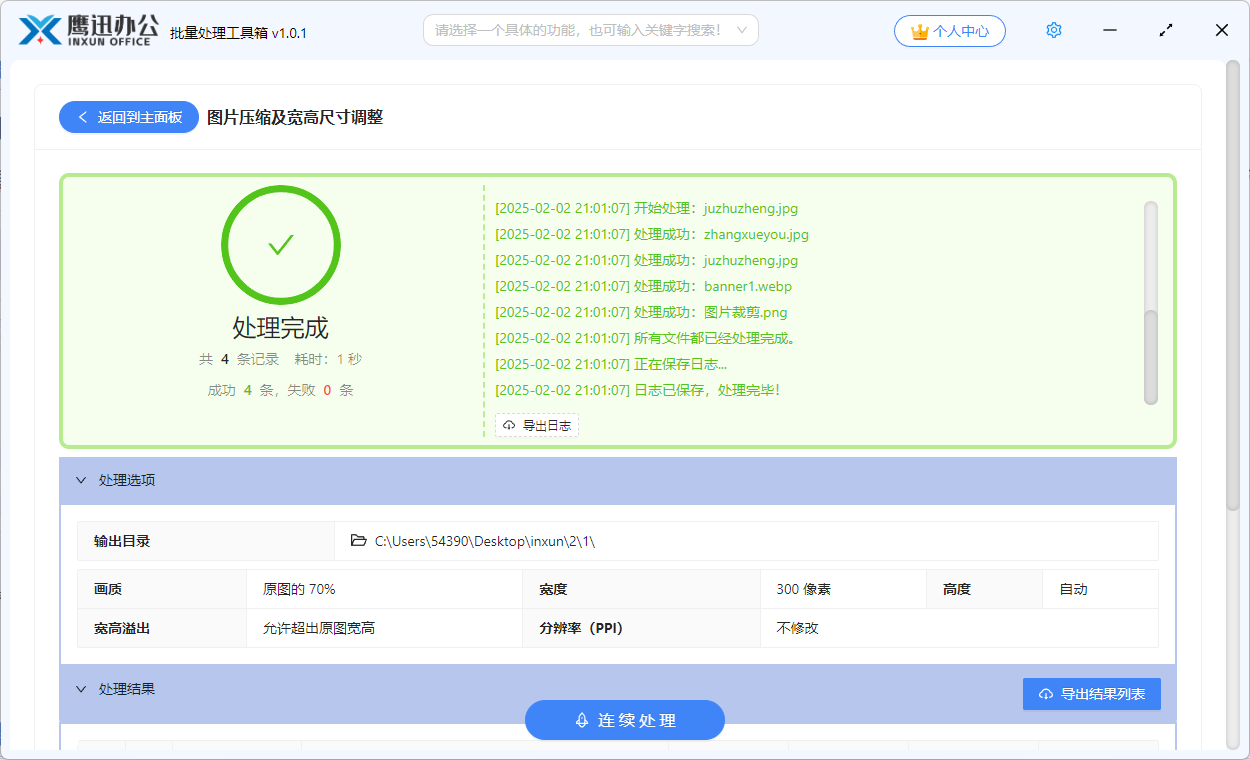
选择好文件保存的目录,等待一会儿我们就处理完成。这个功能非常的实用,我们在上传图片或者在处理大量的图片的时候都可以用到这个功能,可以对多个图片进行批量压缩或者批量调整图片的尺寸,同时也可以等比例的缩放图片,特别适合电商行业、印刷设计等多个行业、多个场景下使用。
